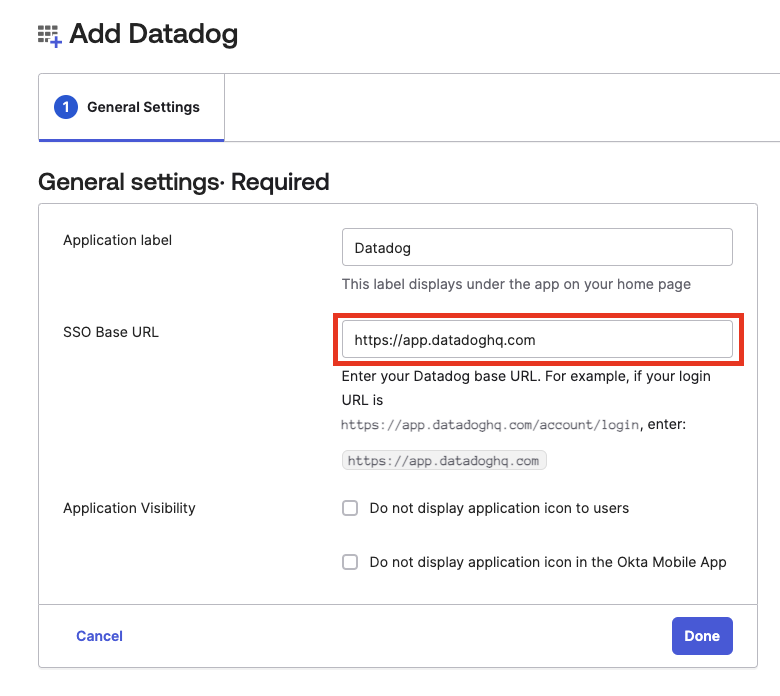- Esenciales
- Empezando
- Agent
- API
- Rastreo de APM
- Contenedores
- Dashboards
- Monitorización de bases de datos
- Datadog
- Sitio web de Datadog
- DevSecOps
- Gestión de incidencias
- Integraciones
- Internal Developer Portal
- Logs
- Monitores
- OpenTelemetry
- Generador de perfiles
- Session Replay
- Security
- Serverless para Lambda AWS
- Software Delivery
- Monitorización Synthetic
- Etiquetas (tags)
- Workflow Automation
- Centro de aprendizaje
- Compatibilidad
- Glosario
- Atributos estándar
- Guías
- Agent
- Arquitectura
- IoT
- Plataformas compatibles
- Recopilación de logs
- Configuración
- Automatización de flotas
- Solucionar problemas
- Detección de nombres de host en contenedores
- Modo de depuración
- Flare del Agent
- Estado del check del Agent
- Problemas de NTP
- Problemas de permisos
- Problemas de integraciones
- Problemas del sitio
- Problemas de Autodiscovery
- Problemas de contenedores de Windows
- Configuración del tiempo de ejecución del Agent
- Consumo elevado de memoria o CPU
- Guías
- Seguridad de datos
- Integraciones
- Desarrolladores
- Autorización
- DogStatsD
- Checks personalizados
- Integraciones
- Build an Integration with Datadog
- Crear una integración basada en el Agent
- Crear una integración API
- Crear un pipeline de logs
- Referencia de activos de integración
- Crear una oferta de mercado
- Crear un dashboard de integración
- Create a Monitor Template
- Crear una regla de detección Cloud SIEM
- Instalar la herramienta de desarrollo de integraciones del Agente
- Checks de servicio
- Complementos de IDE
- Comunidad
- Guías
- OpenTelemetry
- Administrator's Guide
- API
- Partners
- Aplicación móvil de Datadog
- DDSQL Reference
- CoScreen
- CoTerm
- Remote Configuration
- Cloudcraft
- En la aplicación
- Dashboards
- Notebooks
- Editor DDSQL
- Reference Tables
- Hojas
- Monitores y alertas
- Watchdog
- Métricas
- Bits AI
- Internal Developer Portal
- Error Tracking
- Explorador
- Estados de problemas
- Detección de regresión
- Suspected Causes
- Error Grouping
- Bits AI Dev Agent
- Monitores
- Issue Correlation
- Identificar confirmaciones sospechosas
- Auto Assign
- Issue Team Ownership
- Rastrear errores del navegador y móviles
- Rastrear errores de backend
- Manage Data Collection
- Solucionar problemas
- Guides
- Change Tracking
- Gestión de servicios
- Objetivos de nivel de servicio (SLOs)
- Gestión de incidentes
- De guardia
- Status Pages
- Gestión de eventos
- Gestión de casos
- Actions & Remediations
- Infraestructura
- Cloudcraft
- Catálogo de recursos
- Universal Service Monitoring
- Hosts
- Contenedores
- Processes
- Serverless
- Monitorización de red
- Cloud Cost
- Rendimiento de las aplicaciones
- APM
- Términos y conceptos de APM
- Instrumentación de aplicación
- Recopilación de métricas de APM
- Configuración de pipelines de trazas
- Correlacionar trazas (traces) y otros datos de telemetría
- Trace Explorer
- Recommendations
- Code Origin for Spans
- Observabilidad del servicio
- Endpoint Observability
- Instrumentación dinámica
- Live Debugger
- Error Tracking
- Seguridad de los datos
- Guías
- Solucionar problemas
- Límites de tasa del Agent
- Métricas de APM del Agent
- Uso de recursos del Agent
- Logs correlacionados
- Stacks tecnológicos de llamada en profundidad PHP 5
- Herramienta de diagnóstico de .NET
- Cuantificación de APM
- Go Compile-Time Instrumentation
- Logs de inicio del rastreador
- Logs de depuración del rastreador
- Errores de conexión
- Continuous Profiler
- Database Monitoring
- Gastos generales de integración del Agent
- Arquitecturas de configuración
- Configuración de Postgres
- Configuración de MySQL
- Configuración de SQL Server
- Configuración de Oracle
- Configuración de MongoDB
- Setting Up Amazon DocumentDB
- Conexión de DBM y trazas
- Datos recopilados
- Explorar hosts de bases de datos
- Explorar métricas de consultas
- Explorar ejemplos de consulta
- Exploring Database Schemas
- Exploring Recommendations
- Solucionar problemas
- Guías
- Data Streams Monitoring
- Data Jobs Monitoring
- Data Observability
- Experiencia digital
- Real User Monitoring
- Pruebas y monitorización de Synthetics
- Continuous Testing
- Análisis de productos
- Entrega de software
- CI Visibility
- CD Visibility
- Deployment Gates
- Test Visibility
- Configuración
- Network Settings
- Tests en contenedores
- Repositories
- Explorador
- Monitores
- Test Health
- Flaky Test Management
- Working with Flaky Tests
- Test Impact Analysis
- Flujos de trabajo de desarrolladores
- Cobertura de código
- Instrumentar tests de navegador con RUM
- Instrumentar tests de Swift con RUM
- Correlacionar logs y tests
- Guías
- Solucionar problemas
- Code Coverage
- Quality Gates
- Métricas de DORA
- Feature Flags
- Seguridad
- Información general de seguridad
- Cloud SIEM
- Code Security
- Cloud Security Management
- Application Security Management
- Workload Protection
- Sensitive Data Scanner
- Observabilidad de la IA
- Log Management
- Observability Pipelines
- Gestión de logs
- CloudPrem
- Administración
- Gestión de cuentas
- Seguridad de los datos
- Ayuda
Configuración del poveedor de identidad Okta SAML
En el sitio , debes configurar manualmente la aplicación de Datadog en Okta siguiendo las instrucciones heredadas. Ignora las instrucciones de esta página sobre la aplicación de Datadog preconfigurada en el catálogo de aplicaciones de Okta.
Resumen
Esta página te explica cómo configurar la aplicación de Datadog en Okta.
Antes de continuar, asegúrate de que estás utilizando la última versión de la aplicación de Datadog:
- En Okta, haz clic en Applications (Aplicaciones).
- Abre la aplicación de Datadog.
- Selecciona la pestaña General.
- Busca el campo SSO Base URL (URL base de SSO).
Si no ves el campo URL base de SSO, configura Okta utilizando las instrucciones heredadas.
Características admitidas
La integración de Datadog Okta SAML admite lo siguiente:
- SSO iniciado por IdP
- SSO iniciado por SP
- Aprovisionamiento JIT
Para las definiciones de los términos anteriores, consulta el [glosario] de Okta2.
Configuración
Configura Okta como el proveedor de identidad (IdP) SAML para Datadog con las siguientes instrucciones. El proceso de configuración requiere que alternes entre tus cuentas de Okta y Datadog.
Añadir la integración de Datadog en Okta
- Inicia sesión en el dashboard de administración de Okta.
- En la barra de navegación de la izquierda, haz clic en Applications (Aplicaciones).
- Haz clic en Browse App Catalog (Navegar el catálogo de aplicación).
- Utiliza la barra de búsqueda para buscar “Datadog”.
- Selecciona la aplicación de Datadog para SAML y SCIM.
- Haz clic en Add integration (Añadir integración). Aparecerá el cuadro de configuración general.
- Rellena el campo SSO Base URL (URL base de SSO) con tu URL de Datadog del sitio web.
- Haz clic en Done (Hecho).
Nota: El campo URL base de SSO acepta subdominios personalizados si no utilizas una URL de sitio web de Datadog estándar.
A continuación, descarga los detalles de metadatos para cargarlos en Datadog:
- Es el cuadro de dialogo de configuración para la aplicación de Datadog en Okta, haz clic en la pestaña Sign On (Iniciar sesión).
- Desplázate hacia abajo hasta que veas la Metadata URL (URL de metadatos).
- Haz clic en Copy (Copiar).
- Abre una nueva pestaña del navegador y pega la URL de metadatos en la barra de direcciones.
- Utiliza el navegador para guardar el contenido de la URL de metadatos como un archivo XML.
Configurar Datadog
Cargar detalles de metadatos
- Navega hasta Métodos de inicio de sesión en Configuración de la organización.
- En el componente SAML, haz clic en Configure (Configurar) o Update (Actualizar), dependiendo de si has configurado SAML previamente. Aparecerá la página de configuración de SAML.
- Haz clic en Select file (Seleccionar archivo) y selecciona el archivo de metadatos que descargaste previamente de Okta.
Activar inicio de sesión iniciado por IdP
Para que la aplicación de Datadog funcione correctamente, debes activar el inicio de sesión iniciado por IdP.
Después de activar el inicio de sesión iniciado por IdP, los usuarios pueden iniciar sesión en Datadog desde Okta.
Para activar el inicio de sesión iniciado por IdP, ejecuta los siguientes pasos:
- Ve a la página de configuración de SAML.
- En *Additional Features (Características adicionales), haz clic en la casilla checkpara Identity Provider (IdP) Initiated Login (Inicio de sesión iniciado por el proveedor de identidad (IdP)). El componente muestra la URL del servicio de consumidor para aserción.
- El contenido de la URL del servicio de consumidor de aserciones después de
/saml/assertiones el ID de tu empresa. Introduce este valor con el prefijo/id/en Okta para finalizar tu configuración. - Haz clic en Save Changes (Guardar cambios).
Vuelve a Okta para ver la siguiente serie de pasos de configuración.
Añade el ID de la empresa en Okta
- Regresa al dashboard de administrador de Okta.
- Selecciona la pestaña Iniciar sesión.
- Haz clic en Edit (Editar).
- Desplázate hasta la sección Advanced Sign-on Settings (Configuración avanzada del inicio de sesión).
- Pega el ID completo de tu empresa, incluido el prefijo
/id/, en el campo ID de la empresa (/id/XXXXXX-XXXX-XXX-XXXX-XXXXXXX). - Haz clic en Save (Guardar).
Inicio de sesión iniciado por el proveedor de servicios (SP)
Para iniciar sesión en Datadog utilizando el inicio de sesión iniciado por el proveedor de servicios (SSO iniciado por SP), necesitas la URL de inicio de sesión único (SSO). Puedes encontrar tu URL de SSO de dos formas: en la página de configuración de SAML o a través del correo electrónico.
Página de configuración de SAML
La página página de configuración de SAML en Datadog muestra la URL de SSO junto al encabezado Single Sign-on URL (Inicio de sesión único).
Correo electrónico
- Ve a la URL del sitio web Datadog correspondiente a tu organización.
- Selecciona Using Single Sign-On ? (¿Utilizar el inicio de sesión único?).
- Introduce tu dirección de correo electrónico y haz clic en Next (Siguiente).
- En tu correo electrónico, busca un mensaje que contenga la URL de SSO, que aparece como Login URL.
Una vez que encuentres tu URL de SSO de cualquiera de los métodos, márcala para futuras referencias.
Asignación de roles SAML
Sigue los pasos que se indican a continuación para asignar atributos de Okta a entidades de Datadog. Este paso es opcional.
- Ve al dashboard de administrador de Okta.
- Selecciona la pestaña Iniciar sesión.
- Haz clic en Edit (Editar).
- Rellena los Atributos con tus sentencias de atributos de grupo.
- Configura las asignaciones elegidas en Datadog.
Referencias adicionales
Más enlaces, artículos y documentación útiles: